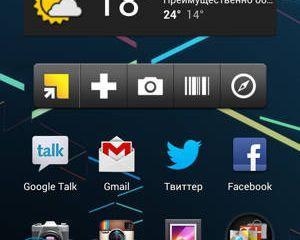Помимо обычных приложений на смартфон, существуют так называемые виджеты, которые в той или иной степени помогают вам, давая быстрый доступ к функциям программ, частью которых являются. К примеру, позволяют пролистывать фотографии, не заходя в “Альбом”, или просканировать устройство, не входя в антивирусную программу. Подобных “помощников” существует огромное количество, однако, как правило, они занимают много места на экране (как три или даже шесть значков), а функционал не всегда окупает большой размер. Некоторые вообще могут больше мешаться у вас под руками, чем приносить какую-либо пользу. Разберемся, как поставить и как удалить виджет с рабочего стола Андроид, чтобы в вашем смартфоне были всегда только актуальные и действительно нужные активные опции.
Устанавливаем нужные виджеты
Прежде чем что-то убрать, надо бы это сначала поставить. Итак, чтобы добавить желаемых виджет:
- Удерживаете палец на не занятом другими приложении месте. После этого должно выйти специальное меню. Зачастую там бывают кнопки “Обои”, “Настройки” и, собственно, “Виджеты”.
- Выбираем последнее, открывается новое меню, где находятся вышеназванные значки.
- Дальше всего лишь выбираем нужный и размещаем его в свободном месте на вашем экране телефона.
Важно! Практически каждый пользователь современных гаджетов любит проявлять свою индивидуальность в оформлении дисплея. Да и гораздо приятнее, когда взгляд бросается на приятную лично вам картинку или фото дорогого человека. Возможно, вам пригодится информация о том, как поставить на андроид обои без обрезки.
Убираем виджеты
Что ж, вы установили то, что хотели. Но, к примеру, некоторые из них вам не понравились или занимают очень много места на Рабочем столе, и вам хочется убрать парочку. Сейчас мы расскажем вам, как убрать виджеты с экрана Samsung. Для этого следуйте данной инструкции:
- Для начала выберите подлежащий удалению виджет, удерживая на нем палец около секунды или двух.
- Включится режим, в котором вы можете перетаскивать иконки куда угодно, но сейчас нам нужно именно удаление. Сверху или снизу дисплея появится значок корзины или надпись “удалить” (зависит от версии телефона или операционной системы).
- Перетаскиваем иконку туда, и все готово.
- Теперь, чтобы вернуться в нормальный режим, просто нажимаем на пустую область экрана.
Важно! Если вам хочется стереть виджет полностью с телефона, то нужно удалить приложение, частью которого он является. Для удаления встроенных виджетов потребуются Root-права.
Многие действия по обновлению ПО, передаче данных, установке и удалению файлов, приложений, очистке вредоносного софта можно выполнить намного быстрее через ПК. Оставьте себе на заметку нашу статью с пошаговыми инструкциями о том, как подключить телефон с компьютеру.
Видеоматериал
Как видите, сам алгоритм установки и удаления любых опций на смартфонах мало чем отличается, поэтому вы можете менять виджеты хоть каждый день под свои нужды.